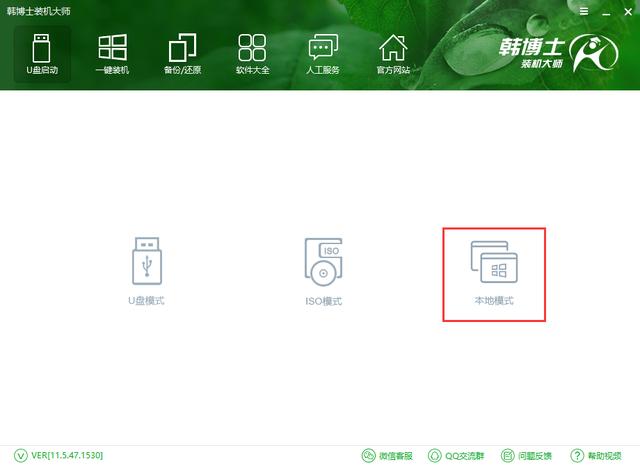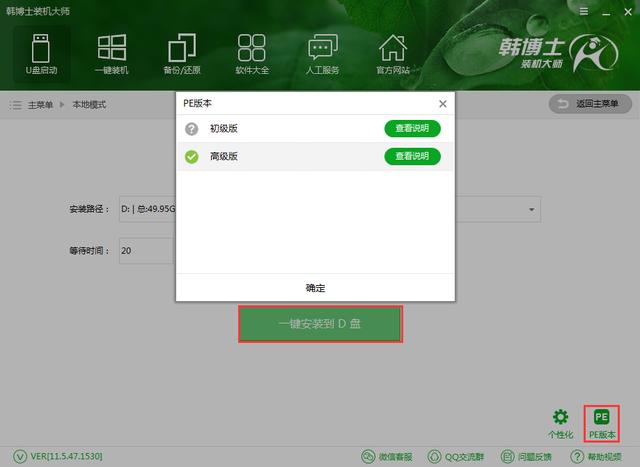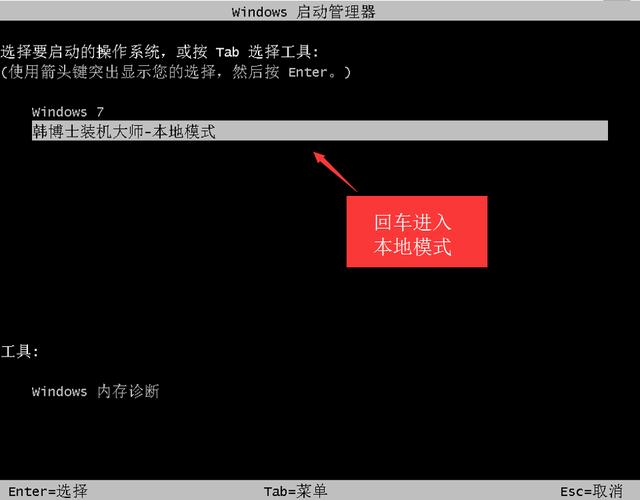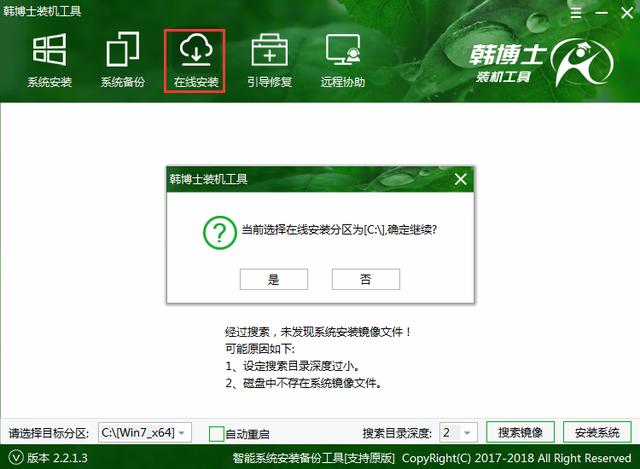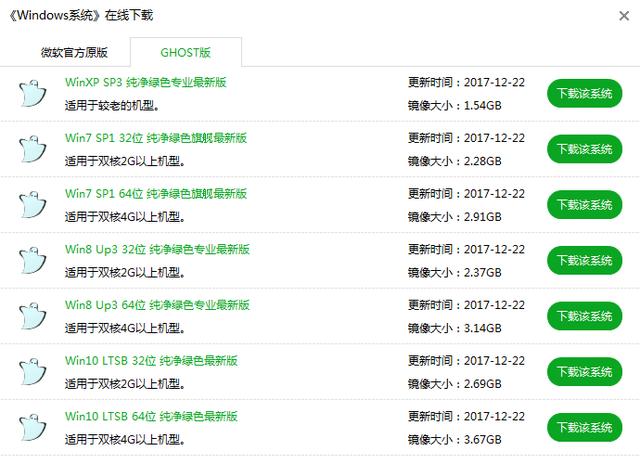如何用本地硬盘安装电脑系统(电脑硬盘重装系统步骤)
在电脑运行速度越来越慢,有时候甚至出现蓝屏崩溃现象的时候,想要重装系统却不知道从何下手。这种情况可以选择韩博士装机大师,通过硬盘重装系统。那么下面就让小编为大家带来电脑本地硬盘重装系统步骤。
1.首先我们点韩博士里的“U 盘启动下”,再点本地模式,再选择安装的目录,最好不要安装到 U 盘或者 C 盘里,以免重装时出现问题。
2.在安装本地模式之前,我们可以选择 PE 版的。韩博士的 PE 版有初级版和高级版两种。如果是为了能够快点装机,就选初级版。但是高级版比初级版要多好多功能。所以我建议是选高级版。
3.小编是安装到了 D 盘里,等安装好后,韩博士就会自动下载安装本地模式,在安装重启后,我们在开机启动项那里选择本地模式,就可以进入 PE 系统
4.进入后,打开韩博士 PE 装机工具,就会自动搜索本地的系统,然后选择安装即可。要是本地没有系统,那就要在线安装所需要的系统在进行重装。
以上就是小编为大家带来的电脑本地硬盘重装系统步骤。为电脑重装系统,可以通过装机软件,在线一键重装,简单方便。
热门教程
系统之家装机大师怎么用?系统之家装机大师使用教程
2Win11每次开机会检查tpm吗?Win11每次开机是否会检查tpm详情介绍
3Win10 21H1更新KB5003637后任务栏不能在底部显示怎么办?
4Win11电脑下载的文件被自动删除怎么办?
5Win11资源管理器的样式如何切换?Win11资源管理器样式切换方法
6Win11蓝屏怎么修复?win11蓝屏修复教程
7Win11正式版如何固定“此电脑”到任务栏?
8Win10和Win11哪个好用?Win10和Win11区别介绍
9电脑有必要升级Win11吗?升级Win11的注意事项
10Win10家庭版笔记本电脑怎么关闭Windows defender功能?
装机必备 更多+
重装教程
大家都在看
电脑教程专题 更多+